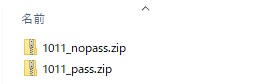年末調整
■年末調整控除申告書作成ソフト申告書データ取込
| 申告書データ取込 | ID・PW設定 | 同報メール |
申告書データ取込
国税庁より提供の年末調整控除申告書作成ソフト(年調ソフト)で作成した申告書データの取り込みを行います。
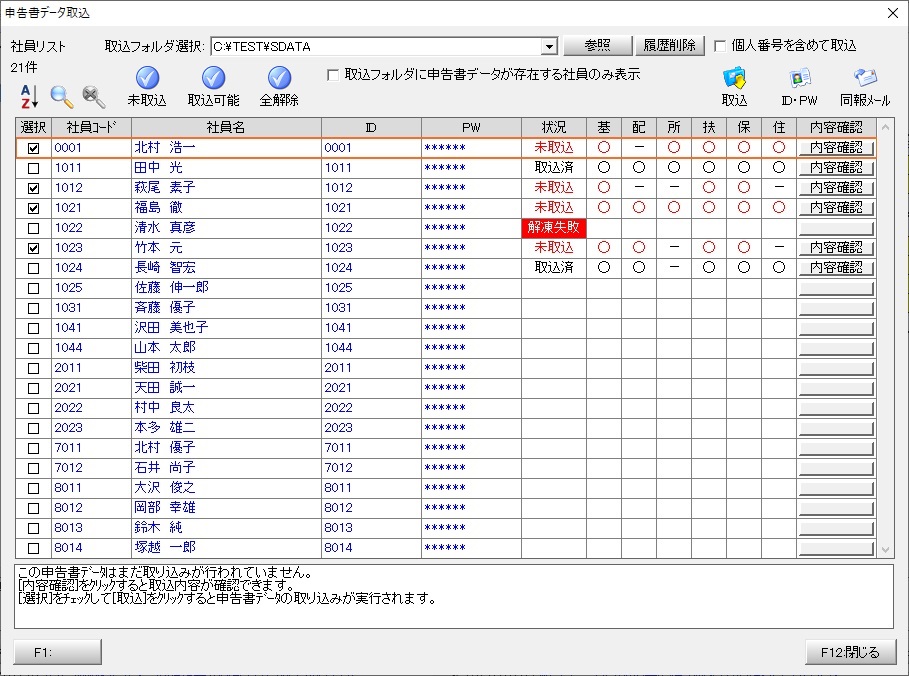
- 取込フォルダ選択
-
取り込みを行う申告書データが格納されているフォルダを選択します。[参照]をクリックするとフォルダ選択ダイアログが表示されます。
フォルダを選択するとフォルダ内の申告書データ(zipファイル)の解凍が行われ、社員リストの情報が更新されます。
リスト右端の▼をクリックすると取込フォルダの選択履歴から指定することが出来ます。
[履歴削除]をクリックすると取込フォルダの選択履歴を削除することが出来ます。※ 年調ソフトで作成される申告書データのうちキーパー給与メールde給与で取り込みが可能なデータは[ID]_pass.zipと[ID]_nopass.zipの2種類があります。 [ID]_pass.zipはパスワードで保護されたデータで、[ID]_nopass.zipはパスワードで保護されていないデータです。
「電磁的方法による提供を受けるために必要な措置」に定められるデータの受け渡し方法に応じてどちらかのファイルを社員から受領してください。
※ 電磁的方法による提供を受けるために必要な措置とは
従業員から電子データの提供を受けるための方法を定めておくことであり、具体的には以下のいずれかの方法を定めておく必要があります。
イ 勤務先にインターネット経由のメール等で送信する
ロ USBメモリ等に保存して勤務先に提供する
ハ (社内LANなどで)勤務先と作成者である従業員のみアクセスが可能な領域に年末調整申告書データを保存する
ニ 社内LANにログインし、メール等で送信する
イまたはロにより提出する場合は、提出データに電子署名を付す又はパスワードを設定する必要があります。キーパー給与メールde給与では電子署名を付した提出データの取込には対応していない為、パスワードで保護されたデータ([ID]_pass.zip)で運用をしてください。
※ パスワードで保護されたデータで運用する場合は、パスワードの登録が必要です。
※ 社員から受領した申告書データ(zipファイル)は名前の変更や解凍は行わず、そのままフォルダへ配置してください。
※ 取込フォルダの選択履歴はオペレータ毎に最大10件保持されます。
 (並び替え)
(並び替え)-
【並び替え設定】ダイアログが表示されます。
並び替え条件を設定して「OK」をクリックすると設定した順に社員が並び替わります。
 (検索)
(検索)-
【検索条件設定】ダイアログが表示されます。
検索条件を設定して「OK」をクリックすると条件に一致した社員が社員リストに表示されます。
 (検索解除)
(検索解除)-
検索条件が解除され全ての社員が社員リストに表示されます。
- 未取込
-
申告書データが未取込の社員([状況]が未取込)の[選択]にチェックを入れます。
- 取込可能
-
申告書データの取り込みが可能な社員([状況]が未取込または取込済)の[選択]にチェックを入れます。
- 全解除
-
社員リストに表示されている全社員の[選択]のチェックを外します。
- 取込フォルダに申告書データが存在する社員のみ表示
-
取込フォルダに申告書データが存在する社員のみを社員リストに表示する場合にチェックします。
- 個人番号を含めて取込
-
マイナンバーを含めて取り込みを行う場合にチェックします。
※ 一定の要件のもとマイナンバーの提出を要しない場合がありますので、年調ソフトでマイナンバーの収集を行うか否かを事前に周知してください。 ※ [個人番号を含めて取込]はマイナンバー管理者でログインかつ、マイナンバー管理をするデータの場合に表示されます。 ※ マイナンバー管理をするか否かは【会社情報設定】『基本一般』の[マイナンバー管理をする]で設定します。
※ マイナンバー管理パスワードでの認証 「個人番号を含めて取込」を選択する場合、マイナンバー管理パスワードでの認証が必要となります。
マイナンバー管理パスワードは【会社情報設定】『基本(一般)』「管理パスワード」で登録します。
- 社員リスト
-
社員のリストが表示されます。
[選択] 取り込みを行う社員にチェックします。
申告書データの取り込みが可能な社員([状況]が未取込または取込済)のみチェックすることが可能です。
取込フォルダを選択すると[状況]が未取込の社員にチェックが入ります。[社員コード] 社員コードが表示されます。 [社員名] 社員名が表示されます。 [ID] 申告書データのIDが表示されます。IDの登録は【ID・PW設定】画面で行います。取り込みを行うにはIDの登録が必須です。 [PW] 申告書データのパスワードが*で表示されます。パスワードの登録は【ID・PW設定】画面で行います。パスワードで保護されたデータ([ID]_pass.zip)で運用する場合は、パスワードの登録が必要です。 [状況] 申告書データの取込可否状況が表示されます。
未取込 :未取込の申告書データです。取り込みが可能です。
取込済 :取込済の申告書データです。再度取り込みを行う事も可能です。
取込不可 :申告書データに問題があるため、取り込みができません。詳細は各申告書欄の内容を確認してください。
解凍失敗 :申告書データのzipファイルの解凍に失敗しました。パスワードが誤っている可能性があります。
従たる :従たる給与についての扶養控除等申告書の取り込みには対応していないため、取り込みができません。
旧バージョン:取り込み可能な年調ソフトのバージョンより古いバージョンで作成された申告書データのため、取り込みができません。
新バージョン:取り込み可能な年調ソフトのバージョンより新しいバージョンで作成された申告書データのため、取り込みができません。
処理済 :年末調整の【明細入力(個人別)】及び【明細入力(一覧表)】「済」のチェックが付いているため、取り込みができません。
年調しない :年末調整を行わない社員のため、取り込みができません。
(空白) :取込フォルダに申告書データが存在しません。
[基] 基礎控除申告書データ状況 [配] 配偶者控除等申告書データ状況 [所] 所得金額調整控除申告書データ状況 [扶] 扶養控除等申告書データ状況 [保] 保険料控除申告書データ状況 [住] 住宅借入金等特別控除申告書データ状況 <<取込フォルダに申告書データがある場合>>
各申告書データの取込可否状況が表示されます。
◯:申告書データの取り込みが可能です。
-:申告書データの提出がありません。
異:申告書データの社員の氏名、生年月日が社員情報設定の社員名、生年月日と異なっているため、取り込みができません。
<<取込フォルダが未選択 または 取込フォルダに申告書データがない場合>>
当年の各申告書データの取込状況が表示されます。
◯:前回取り込み時に該当の申告書データの取り込みが行われています。
[内容確認] クリックすると申告書データの内容確認が出来ます。申告書データの取り込みが可能な場合のみクリックが可能となります。 - 取込
-
社員リストで[選択]にチェックが入っている社員の申告書データの取り込みを行います。
※ 申告書データの取り込みを行った後に取り込み前の情報に戻すことは出来ないため、取り込みを行う前には必ずデータのバックアップを必ず行ってください。
※ 申告書データの取り込みを行う場合、扶養控除等申告書データの提出は必須となります。
※ 翌年分の扶養控除等申告書データの取り込みは翌年度更新後に行ってください。
※ 従たる給与についての扶養控除等申告書の取り込みには対応しておりません。
- ID・PW
-
【ID・PW設定】画面が表示されます。
申告書データの取り込みを行うために必要なIDとパスワードの登録を行います。 - 同報メール
-
【同報メール】画面が表示されます。
社員が年調ソフトに登録する際に必要な情報をメールで通知する場合等に使用します。
- F12:閉じる
- 保険料・基配所・扶養控除申告書画面に戻ります。
給与担当者の手順
-
- ①
-
申告書データの取り込みを行う社員のIDを登録します。
各社員で重複しない値を設定する必要があります。大文字と小文字の区別はしません。
IDの登録は画面右上の[ID・PW]ボタンから行います。
クリックをすると【ID・PW設定】画面が表示されます。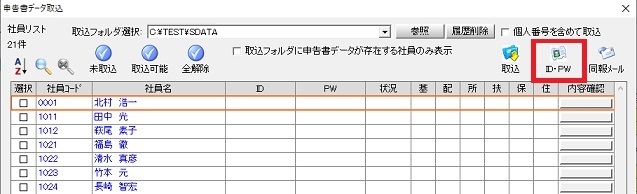
-
- ②
-
申告書データの取り込みを行う社員のパスワードを登録します。パスワードは大文字と小文字の区別をします。
パスワードの登録は画面右上の[ID・PW]ボタンから行います。クリックをすると【ID・PW設定】画面が表示されます。
パスワードについては以下のような運用が考えられます。
<<パスワードで保護された申告書データ([ID]_pass.zip)で運用する場合>>
a.年調ソフトで各社員が任意のパスワードを入力して申告書データの作成を行い、申告書データの提出と共にパスワードを連絡してもらう。
b.会社側で各社員に対してパスワードを決定し、事前に社員に通知を行い、各社員が年調ソフトでそのパスワードを入力し、申告書データの作成を行う。
※ b.の会社側でパスワードを決定する場合に、この時点で登録を行います。a.の各社員がパスワードを決定する場合には、この時点での登録は不要です。
<<パスワードで保護されていない申告書データ([ID]_nopass.zip)で運用する場合>>
c.年調ソフトで各社員が任意のパスワードを入力して申告書データの作成を行ない、キーパー給与メールde給与ではパスワードの登録は不要。
-
- ③
-
必要に応じて年調ソフトで給与支払者情報のファイルを作成します。
作成したファイルを社員に送付して、社員が年調ソフトに取り込むことで、給与支払者の情報が設定できます。※ 必要な場合のみ。給与支払者情報を社員に入力してもらう場合は、こちらの操作は不要です。 ※ 年調ソフトのインストール手順や操作方法については国税庁ホームページでご確認ください。
国税庁:年末調整手続の電子化に向けた取組について
-
- ④
-
各社員にID、パスワード等の年調ソフトに登録する際に必要な情報を連絡します。
【同報メール】を使用して通知することが可能です。
【同報メール】は画面右上の[同報メール]ボタンをクリックすると表示されます。
【同報メール】ではキーパー給与メールde給与に登録されている以下の情報をメール本文に追記することが可能です。また、③で給与支払者情報のファイルを作成している場合は、【同報メール】に添付して送信することが出来ます。
<<ID、パスワード>>
キーパー給与メールde給与に登録されているIDおよびパスワードを通知します。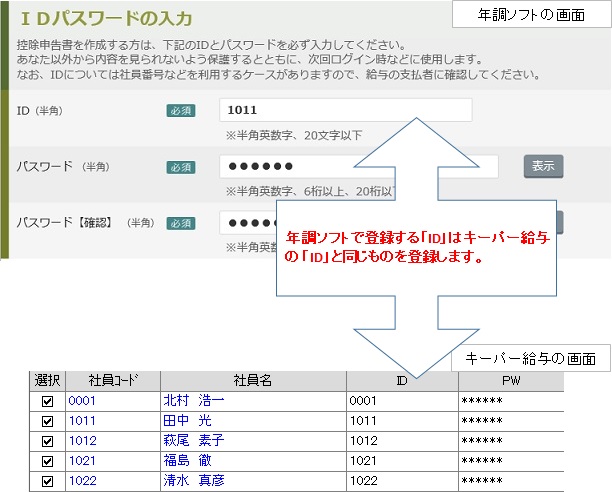
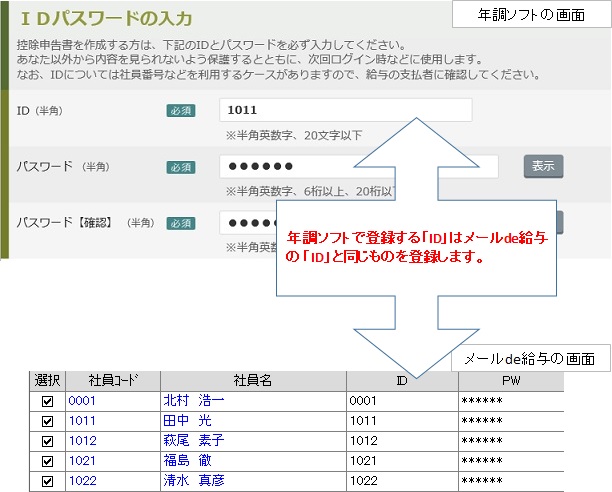
※ 年調ソフトで入力するIDはキーパー給与メールde給与に登録されているIDと一致させる必要があります。相違がある場合は取り込みができません。
※ パスワードで保護された申告書データで運用する場合、年調ソフトで入力するパスワードはキーパー給与メールde給与に登録されているパスワードと一致させる必要があります。相違がある場合は取り込みができません。
<<登録氏名>>
キーパー給与メールde給与に登録されている社員、配偶者、扶養親族の氏名を通知します。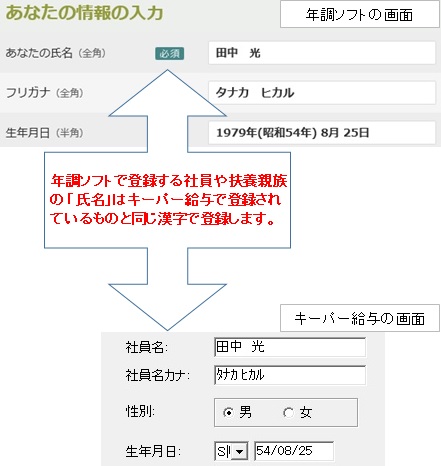
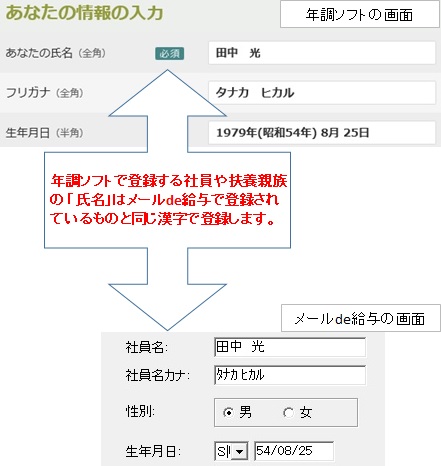
※ 年調ソフトで入力するあなたの氏名・生年月日はキーパー給与メールde給与に登録されている社員名・生年月日と一致させる必要があります。相違がある場合は取り込みができません。
また年調ソフトで入力する扶養親族の氏名・生年月日がキーパー給与メールde給与に登録されている扶養親族の氏名・生年月日と異なる場合、新たな扶養親族として追加されます。
漢字の変換違いなどがあると別の扶養親族として認識してしまいますので注意してください。
氏名は全角半角の区別はせず、スペースを除いて比較します。
<<給与収入金額>>
各社員の給与収入金額を通知します。
年調ソフトで合計所得の見積額を求めるために入力する給与収入金額の参考情報として使用します。※ 追記される金額は送信時点でキーパー給与メールde給与で認識している本年の給与の収入金額(課税支給額)となります。
※ 他にも各社員に年調ソフトでのマイナンバーの収集の要否、申告書データの回収方法(メール添付、社内ストレージへのアップロードなど)等の指示を行ってください。
-
- ⑤
- 社員から申告書データの提出と年調ソフトで入力したパスワードの連絡を受けます。
-
- ⑥
-
各社員から連絡を受けたパスワードを登録します。
画面右上の[ID・PW]ボタンをクリックすると【ID・PW設定】画面が表示されます。
※ 会社側でパスワードを決定した場合など、既にパスワード登録が済みの場合、この時点での登録は不要です。
※ パスワードで保護されていない申告書データ([ID]_nopass.zip)で運用する場合は、パスワードの登録は不要です。
-
- ⑦
-
各社員から受領した申告書データを任意のフォルダへ配置します。
※ 申告書データ(zipファイル)は名前の変更や解凍は行わず、そのままフォルダへ配置してください。
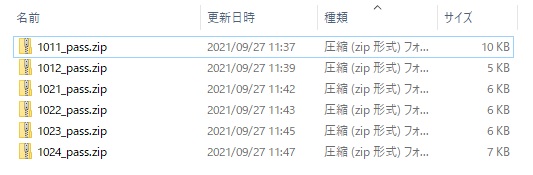
-
- ⑧
- 取込元のフォルダを選択します。 [参照]ボタンをクリックして申告書データが配置されているフォルダを選択します。
-
- ⑨
-
申告書データを配置した社員の[状況]が「未取込」または「取込済」と表示されているかを確認します。
「未取込」または「取込済」となっていない場合、ID・パスワードや申告書データの登録内容に不備がある可能性があります。
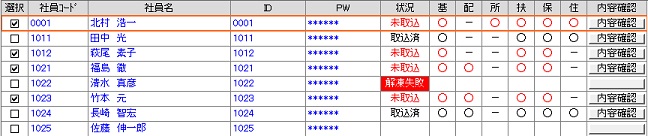
-
- ⑩
-
[内容確認]をクリックして申告書データの内容を確認します。
-
- ⑪
-
社員リストの[選択]欄で取り込みを行う社員を選択します。
初期値では申告書データが未取込の社員([状況]が未取込)が選択されます。
-
- ⑫
- マイナンバーの取り込みを行うか否かを[個人番号を含めて取込]で選択します。
-
- ⑬
-
[取込]ボタンをクリックして、申告書データの取り込みを行います。
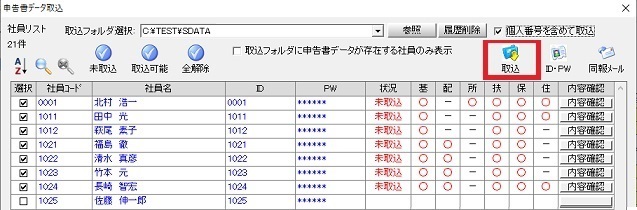
-
- ⑭
-
取り込みが完了すると取込ログファイルが表示されます。
ログファイルの内容を確認して、必要に応じて社員への確認や登録内容の修正を行ってください。
==================== 各社員が年調ソフトで申告書データを作成 ====================
社員の手順
-
- ①
-
各保険会社等が控除証明書の電子発行を行っている場合は、ホームページ等から取得します。
取得方法の詳細については保険会社にご確認ください。
-
- ②
-
年調ソフトのインストールを行います。
年調ソフトのインストール手順や操作方法については国税庁ホームページでご確認ください。
国税庁:年末調整手続の電子化に向けた取組について
-
- ③
-
[新規作成]をクリックし画面に従ってあなたの情報を入力します。
<<IDパスワードの入力>>
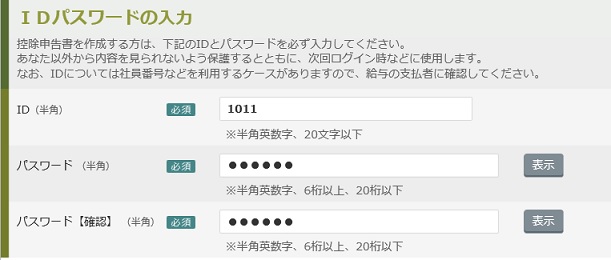
※ IDは会社からの指示に従って登録してください。
※ パスワードは会社からの指示がある場合は、指示に従って登録してください。
各社員で任意のパスワードを登録する場合は、申告書データの提出時に登録したパスワードを会社側へ連絡してください。
-
- ④
-
会社から給与支払者情報のxmlファイルが配布されている場合、[給与支払者情報の電子データをインポートする]を選択し年調ソフトに取り込みます。
取込を行わない場合は画面で支払者の情報を入力します。
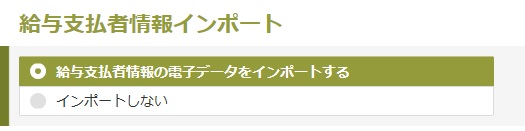
-
- ⑤
-
各保険会社等から控除証明書の電子発行を受けている場合は、[証明書の電子データをインポートする]を選択し年調ソフトに取り込みます。
取り込みを行うことで入力の手間が軽減されます。
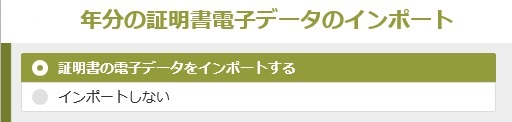
-
- ⑥
-
作成する控除申告書を選択し、各種申告書の情報を入力します。
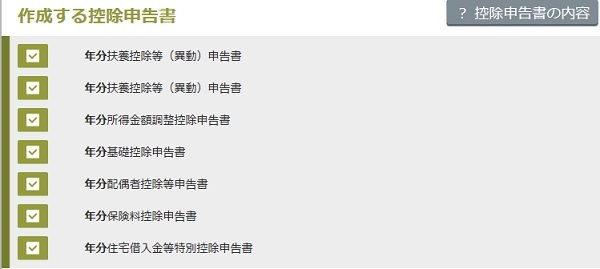
※ 当年分および翌年分の扶養控除申告書は必ず作成してください。
-
- ⑦
-
各種申告書の情報入力が完了したら出力形式の選択を行います。「電子データで出力する」を選択してください。
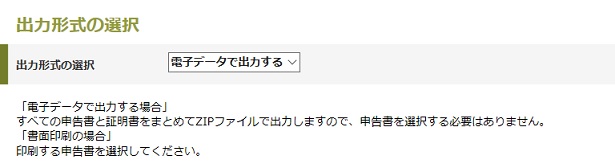
-
- ⑧
-
必要に応じてマイナンバーの入力を行います。
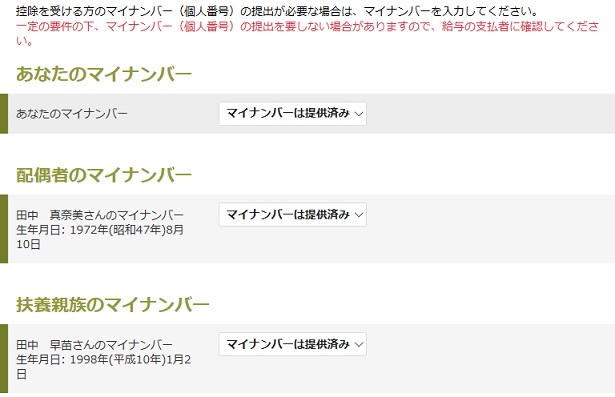
※ マイナンバーを入力するか否かは会社からの指示に従ってください。
マイナンバーの入力を行わない場合は「マイナンバーは提供済み」を選択してください。
-
- ⑨
-
年調ソフトで会社に提出する申告書データを作成します。
電子データを出力する際、以下の画面が表示されましたら、「パスワードをかける」を選択してください。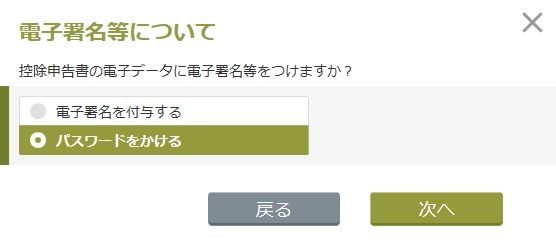
※ 「電子署名を付与する」で出力した申告書データはキーパー給与メールde給与では取り込みができません。
必ず「パスワードをかける」を選択してください。
-
- ⑩
-
作成が完了すると「添付書類について」の画面が表示されます。
表示されている証明書は書類での提出が必要です。申告書データと併せて提出をしてください。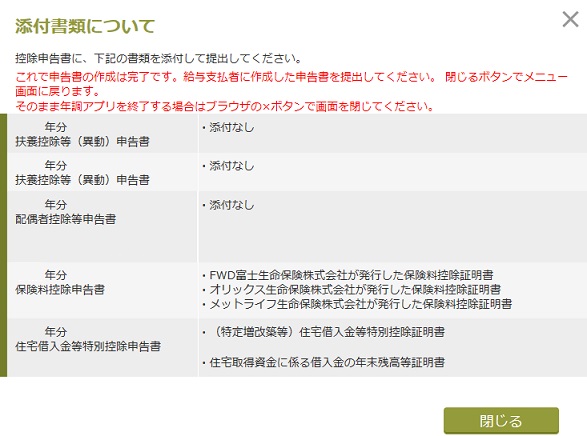
-
- ⑪
-
申告書データを会社へ提出します。
提出方法およびどちらの申告書データ([ID]_pass.zipまたは[ID]_nopass.zip)を提出するかについては会社の指示に従ってください。